首页 > 电脑教程
为你设置win7系统ps图层锁定无法解锁的技巧介绍
2021-12-16 00:50:07 电脑教程
今天教大家一招关于win7系统ps图层锁定无法解锁的解决方法,近日一些用户反映win7系统ps图层锁定无法解锁这样一个现象,当我们遇到win7系统ps图层锁定无法解锁这种情况该怎么办呢?我们可以1、第一种是最常见的,打开一张图片,默认为背景,该背景图层通常都是锁定的,解锁只需要双击该图层即可 2、或者按住小锁,拖动到垃圾桶图标,也可解锁下面跟随小编脚步看看win7系统ps图层锁定无法解锁详细的解决方法:
解决方法1:
1、第一种是最常见的,打开一张图片,默认为背景,该背景图层通常都是锁定的,解锁只需要双击该图层即可。
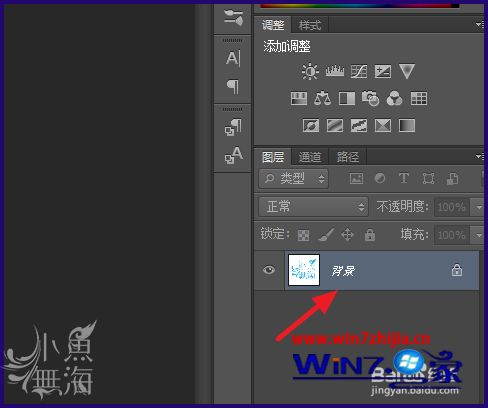
2、或者按住小锁,拖动到垃圾桶图标,也可解锁;
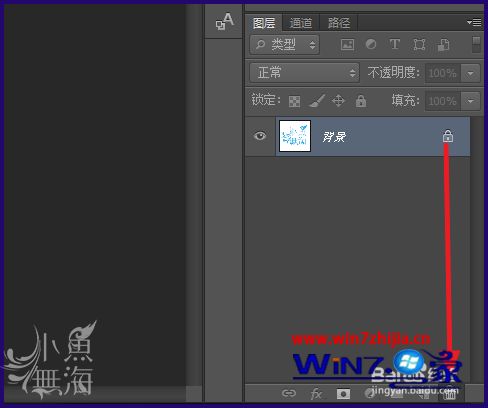
解决方法2:
1、索引图层,由于纸张打印无法输出所有电脑屏幕能显示的颜色,索引会固定能输出的颜色,这样显示器上的效果和输出效果就不会差的太多;

2、解锁方法也很简单,点击【图像】-【模式】-,将【索引】改为【RGB颜色】,即可解锁成功。
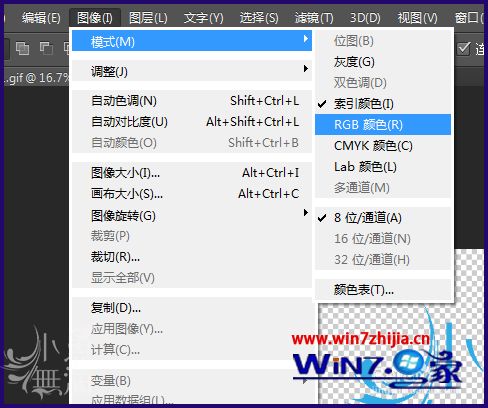
解决方法3:
1、如果上面的方法无法解决,可以看一下是不是点击了锁定后面的图标
在图层上方有一个【锁定】,后面分别是4种锁定方式
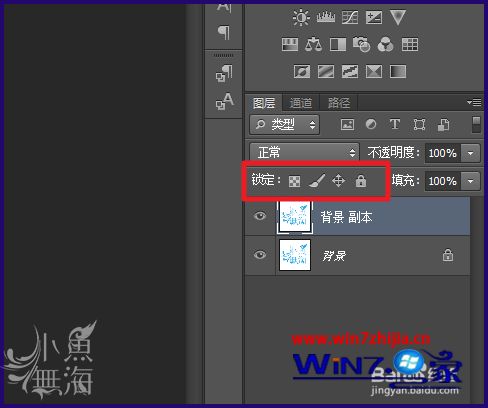
2、当为图中所示时,再点击一次,即可解锁。
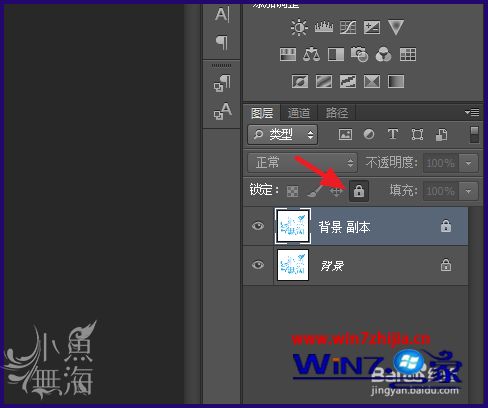
上面给大家介绍的就是关于Win7系统下ps图层锁定无法解锁的解决方法,如果你有碰到一样情况的话,可以采取上面的方法来处理就可以了。
是不是困扰大家许久的win7系统ps图层锁定无法解锁的解决方法问题已经解决了呢?如果你的电脑也遇到了这种情况,可以试试上面的方法哦。更多相关教程,请继续关注我们。
相关教程推荐
- 2021-11-11 win7能再还原到win10吗,win10变成win7怎么还原
- 2021-12-13 win7怎么调整屏幕亮度,win7怎么调整屏幕亮度电脑
- 2021-11-26 win7笔记本如何开热点,win7电脑热点怎么开
- 2021-11-25 360如何重装系统win7,360如何重装系统能将32改成
- 2021-12-13 win7未能显示安全选项,win7没有安全模式选项
- 2021-11-19 联想天逸5060装win7,联想天逸310装win7
- 2021-07-25 win7无法禁用触摸板,win7关闭触摸板没有禁用选项
- 2021-07-25 win7卡在欢迎界面转圈,win7欢迎界面一直转圈
- 2021-11-12 gta5一直在载入中win7,win7玩不了gta5
- 2021-09-16 win7一直卡在还原更改,win7一直卡在还原更改怎么
热门教程